Správa aplikací Dynamics 365
Centrum pro správu Microsoft Power Platform můžete použít k instalaci, konfiguraci a správu aplikací Dynamics 365, které běží na Microsoft Dataverse. Aplikace v tomto tématu označují aplikace Dynamics 365, Dynamics 365 Sales, Dynamics 365 Customer Service, Dynamics 365 Field Service a Dynamics 365 Marketing a aplikace zakoupené v Microsoft AppSource vyžadující některou z těchto licencí Dynamics 365.
Poznámka:
Aplikace Dynamics 365 můžete instalovat a spravovat pouze v prostředí, které bylo vytvořeno s databází a aplikacemi Dynamics 365 povolenými během vytváření prostředí. K povolení aplikací Dynamics 365 během vytváření prostředí je vyžadována platná licence Dynamics 365. Další informace: Vytvoření prostředí s databází.
Aplikace můžete spravovat na úrovni klienta nebo prostředí.
Zobrazení aplikací na úrovni klienta
Správa aplikací na kartě Aplikace v Centru pro správu Dynamics 365 se provádí ze zobrazení aplikací na úrovni klienta v centru pro správu Power Platform. Podle těchto pokynů zobrazíte seznam všech licencovaných aplikací Dynamics 365 pro vašeho klienta.
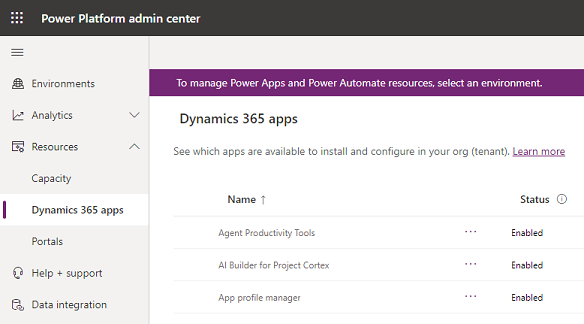
Podle těchto kroků zobrazte seznam všech licencovaných aplikací pro svého klienta.
Přihlaste se k centru pro správu Power Platform.
Vyberte Zdroje>Aplikace Dynamics 365 z nabídky vlevo.
Zobrazí se seznam nainstalovaných nebo dostupných instalací nebo konfigurací aplikací Dynamics 365 pro přihlášeného uživatele. Správce uvidí všechny nainstalované nebo dostupné aplikace pro instalaci.
V části Název se zobrazí duplicitní položky, pokud máte stejnou licenci na aplikaci aplikovanou na více prostředí.
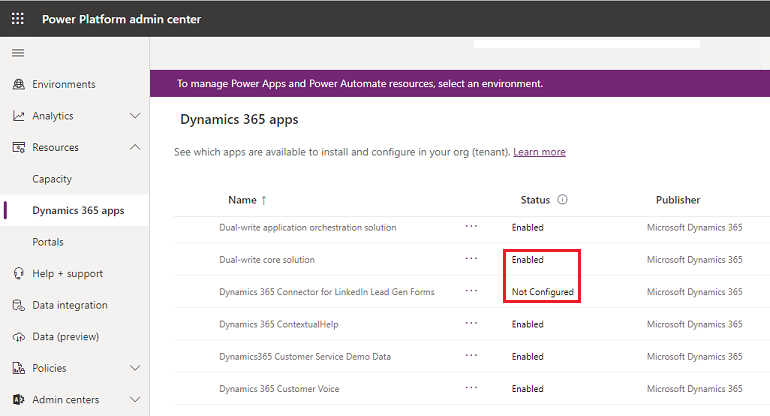
V části Stav si všimněte následujícího:
- Povoleno: Tato aplikace je připravena k instalaci do vašich prostředí.
- Nakonfigurováno: Tato aplikace byla nakonfigurována pro prostředí. Tato aplikace může být konfigurována pro jiné prostředí nebo lze změnit její konfiguraci pro aktuální prostředí.
- Není nakonfigurováno: Tato aplikace je připravena ke konfiguraci pro prostředí.
Na horním panelu nabídek můžete v závislosti na stavu aplikace provádět následující akce:
- Spravovat: Vyberte, chcete-li přejít na stránku, kde můžete spravovat svou aplikaci.
- Podrobnosti: Podívejte se na informace o aplikaci, jako je vydavatel.
- Instalovat aplikaci: Nainstalujte určité aplikace do vybraného prostředí, pro které máte oprávnění. Po výběru prostředí se zobrazí seznam balíčků, které mají být nainstalovány.
Pokud je váš nájemce ve více zeměpisných lokalitách, můžete změnit národní prostředí pomocí selektoru regionu.
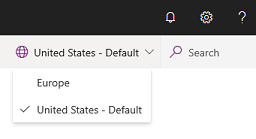
Zobrazení aplikací na úrovni prostředí
Kromě úrovně prostředí lze správu řešení provádět také ze zobrazení úrovně prostředí v centru pro správu Power Platform.
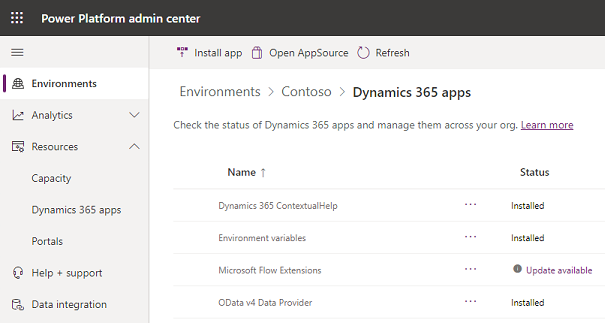
Podle těchto kroků zobrazte seznam licencovaných aplikací, které jste pro své prostředí nainstalovali.
Přihlaste se k centru pro správu Power Platform.
Vyberte Prostředí a pak vyberte prostředí.
V části Zdroje vyberte Aplikace Dynamics 365.
Zobrazí se seznam vámi nainstalovaných aplikací Dynamics 365 ve vybraném prostředí.
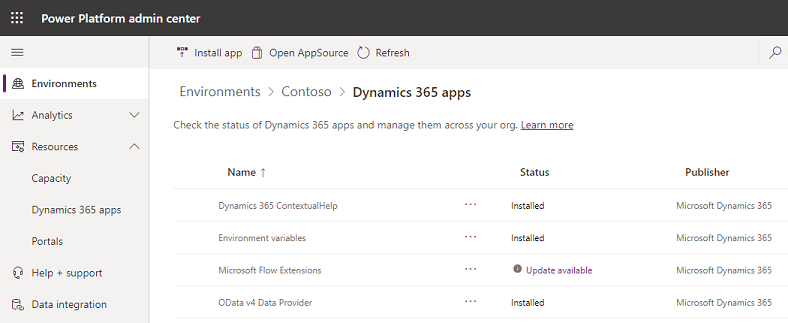
Vyberte aplikaci. Na horním panelu nabídek můžete v závislosti na stavu aplikace provádět následující akce:
- Instalovat aplikaci: Správci mohou instalovat určité aplikace do vybraného prostředí, pro které mají oprávnění. Po výběru prostředí se zobrazí seznam balíčků, které mají být nainstalovány.
- Otevřít AppSource: Vyberte, chcete-li nainstalovat aplikaci z AppSource.
- Aktualizace: Zobrazí se, pokud je k dispozici aktualizace. Vyberte k aktualizaci balíčku.
- Podrobnosti: Podívejte se na informace o aplikaci, jako je vydavatel.
Pokud instalace selhala, získáte informace v části Odstraňování problémů se selháním instalace.
Instalace aplikace
Proces instalace aplikace závisí na vašem zobrazení.
Instalace aplikace v zobrazení klienta
Přihlaste se k centru pro správu Power Platform.
Vyberte Zdroje>Aplikace Dynamics 365 z nabídky vlevo.
Vyberte povolenou aplikaci a poté z horní lišty nabídek vyberte Instalovat.
Vyberte prostředí, zkontrolujte balíčky k instalaci, přijměte podmínky služby a vyberte Instalovat.
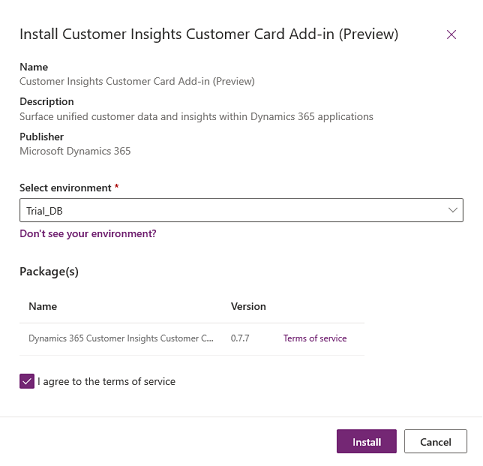
Přejdete do zobrazení na úrovni prostředí, kde uvidíte stav instalace.
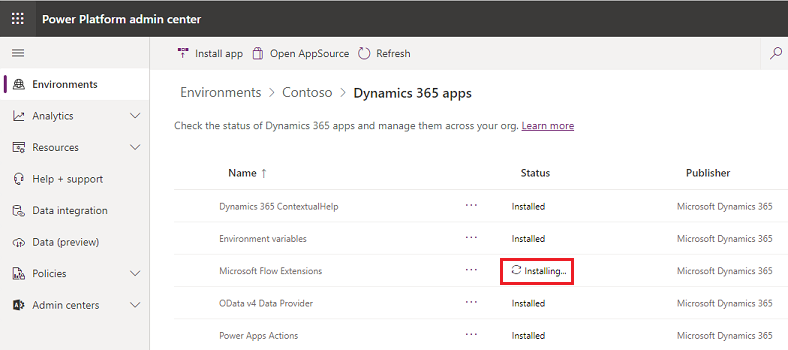
Instalace aplikace v zobrazení prostředí
Přihlaste se k centru pro správu Power Platform.
Vyberte Prostředí a pak vyberte prostředí.
V části Zdroje vyberte Aplikace Dynamics 365.
Vyberte Instalovat aplikaci.
Vyberte povolenou aplikaci a pak vyberte Další.
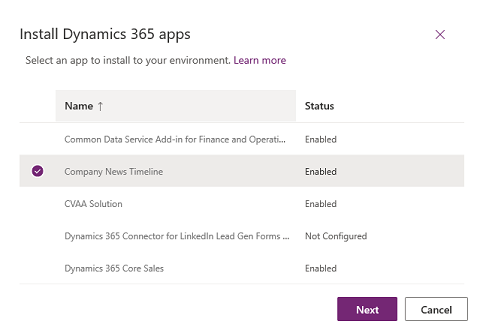
Přijměte podmínky služby a vyberte Instalovat.
Poradce při chybě s instalací
Pokud se zobrazí následující chyba:
„Instalace aplikací Dynamics 365, jako jsou Dynamics 365 Sales a Dynamics 365 Customer Service, je podporována pouze v prostředích, která byla vytvořena s databází s možností Povolit aplikace Dynamics 365 nastavenou na Ano. Zkuste nainstalovat tuto aplikaci v prostředí s databází a aktivní možností Povolit aplikace Dynamics 365.“
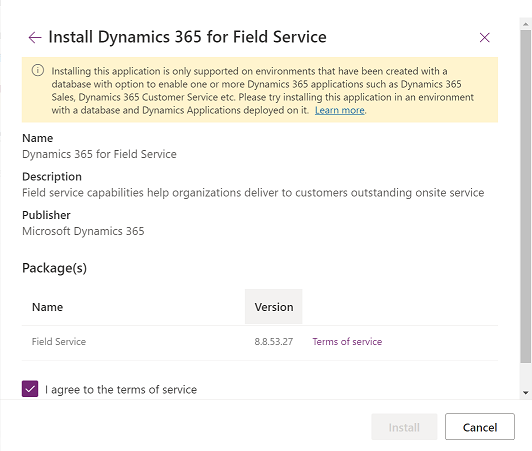
Budete muset vytvořit nové prostředí podle pokynů v části Vytvořit prostředí s databází. V kroku 4 nezapomeňte nastavit Povolit aplikace Dynamics 365 na Ano.
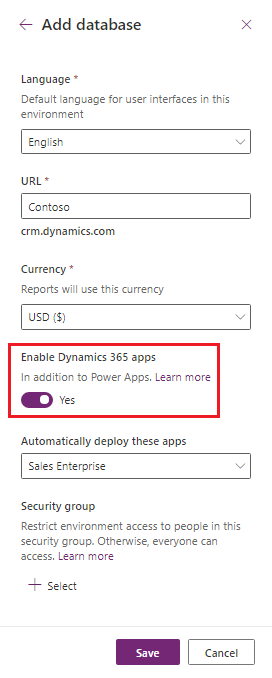
Poradce při potížích s neúspěšnou instalací
Pokud instalace aplikace selhala, vyberte Instalace selhala ze zobrazení na úrovni prostředí a zkontrolujte podrobnosti o odstraňování problémů.
Pokud je to nutné kontaktujte podporu, nezapomeňte uvést podrobnosti uvedené na stránce Podrobnosti o chybě.
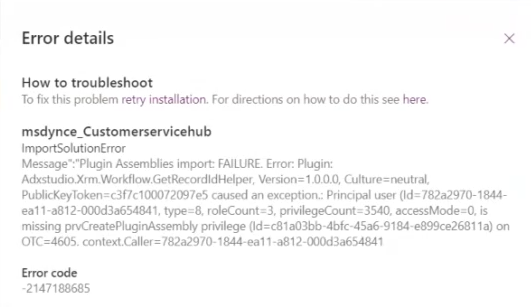
Odebrání aplikace
Informace o tom, jak odstranit aplikaci, najdete v části Odstranění modelem řízené aplikace.
Často kladené dotazy
Nevidíte své prostředí?
Počet prostředí, která správci vidí v rozevíracím seznamu Vyberte prostředí, bude menší nebo stejný jako počet prostředí zobrazených na stránce Prostředí v centru pro správu Power Platform. Zkontrolujte, že není použitý žádný filtr na stránce prostředí.
Filtry jsou aplikovány rozevíracím seznamu Vybrat prostředí:
- Zobrazí prostředí na základě geografického regionu ; vybrané správcem v zobrazení na úrovni klienta.
- Zobrazí prostředí, která mají pouze databázi.
- Zobrazí prostředí, která jsou pouze ve stavu připravenosti.